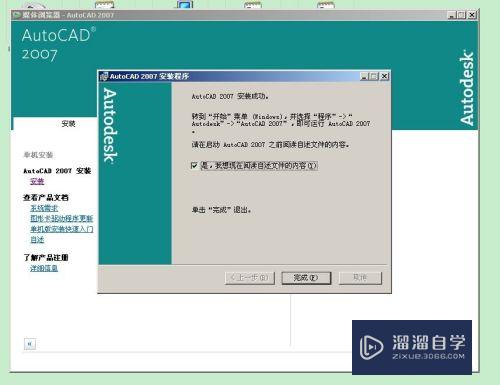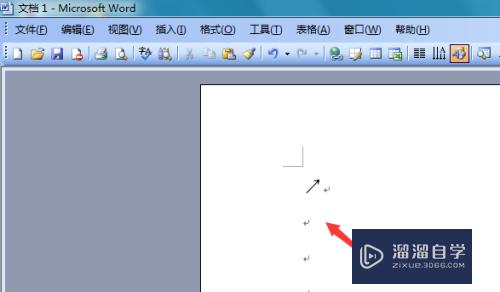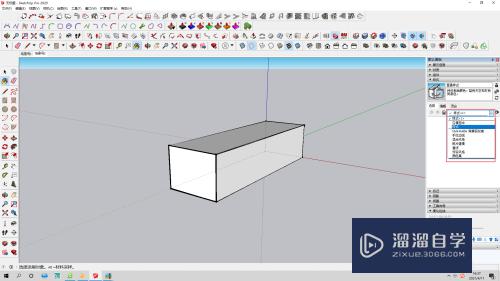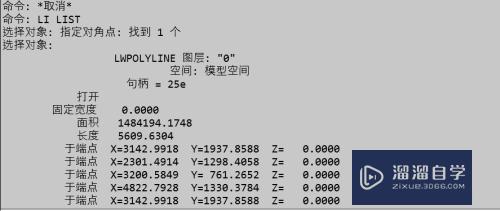PS怎么填充路径(ps怎么填充路径颜色)优质
PS怎么填充路径?相信很多小伙伴都对这个问题很感兴趣。那么具体怎么操作呢?下面小渲就给大家分享一下。PS填充路径的方法。希望能帮助到大家。
想学习更多的“PS”教程吗?点击这里前往观看云渲染农场免费试听课程>>

工具/软件
硬件型号:微软Surface Laptop Go
系统版本:Windows7
所需软件:PS CS6
方法/步骤
第1步
打开电脑上的PS软件。新建一块画布。
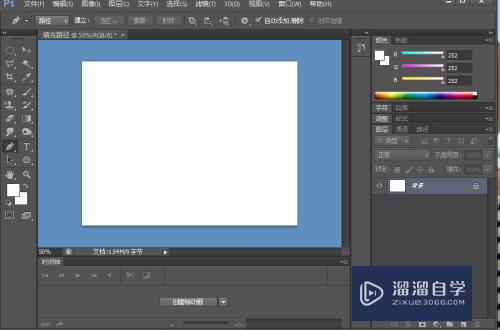
第2步
选择多边形工具。选择路径和图案。绘制一个形状。

第3步
点击路径。点击左下角用前景色填充路径。
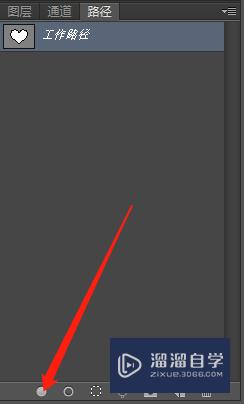
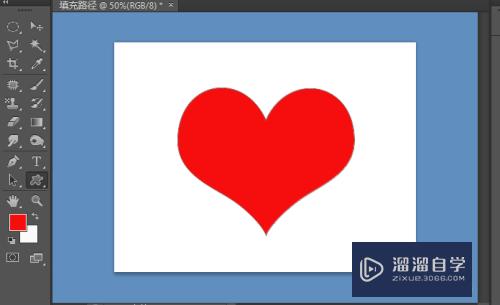
第4步
点击路径面板下拉三角形。选择填充路径。使用图案填充。
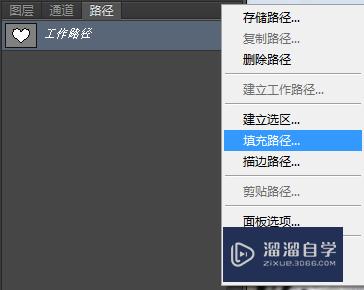
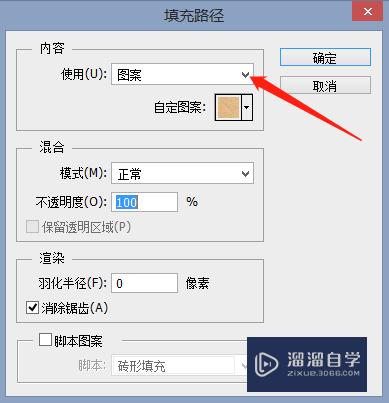
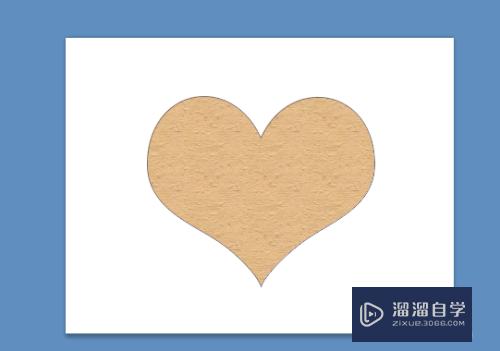
第5步
回到图层面板。按住Ctrl+enter键。使路径变为选区。
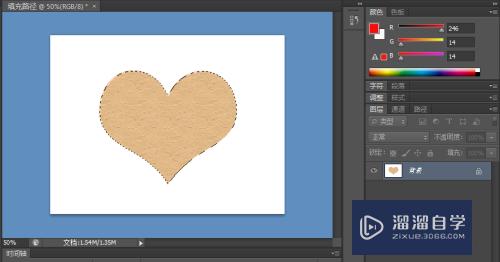
第6步
选择渐变工具。选择渐变色。直接对选区进行填充即可。

以上关于“PS怎么填充路径(ps怎么填充路径颜色)”的内容小渲今天就介绍到这里。希望这篇文章能够帮助到小伙伴们解决问题。如果觉得教程不详细的话。可以在本站搜索相关的教程学习哦!
更多精选教程文章推荐
以上是由资深渲染大师 小渲 整理编辑的,如果觉得对你有帮助,可以收藏或分享给身边的人
本文标题:PS怎么填充路径(ps怎么填充路径颜色)
本文地址:http://www.hszkedu.com/67763.html ,转载请注明来源:云渲染教程网
友情提示:本站内容均为网友发布,并不代表本站立场,如果本站的信息无意侵犯了您的版权,请联系我们及时处理,分享目的仅供大家学习与参考,不代表云渲染农场的立场!
本文地址:http://www.hszkedu.com/67763.html ,转载请注明来源:云渲染教程网
友情提示:本站内容均为网友发布,并不代表本站立场,如果本站的信息无意侵犯了您的版权,请联系我们及时处理,分享目的仅供大家学习与参考,不代表云渲染农场的立场!